So geben Sie das Apple-Logo ein
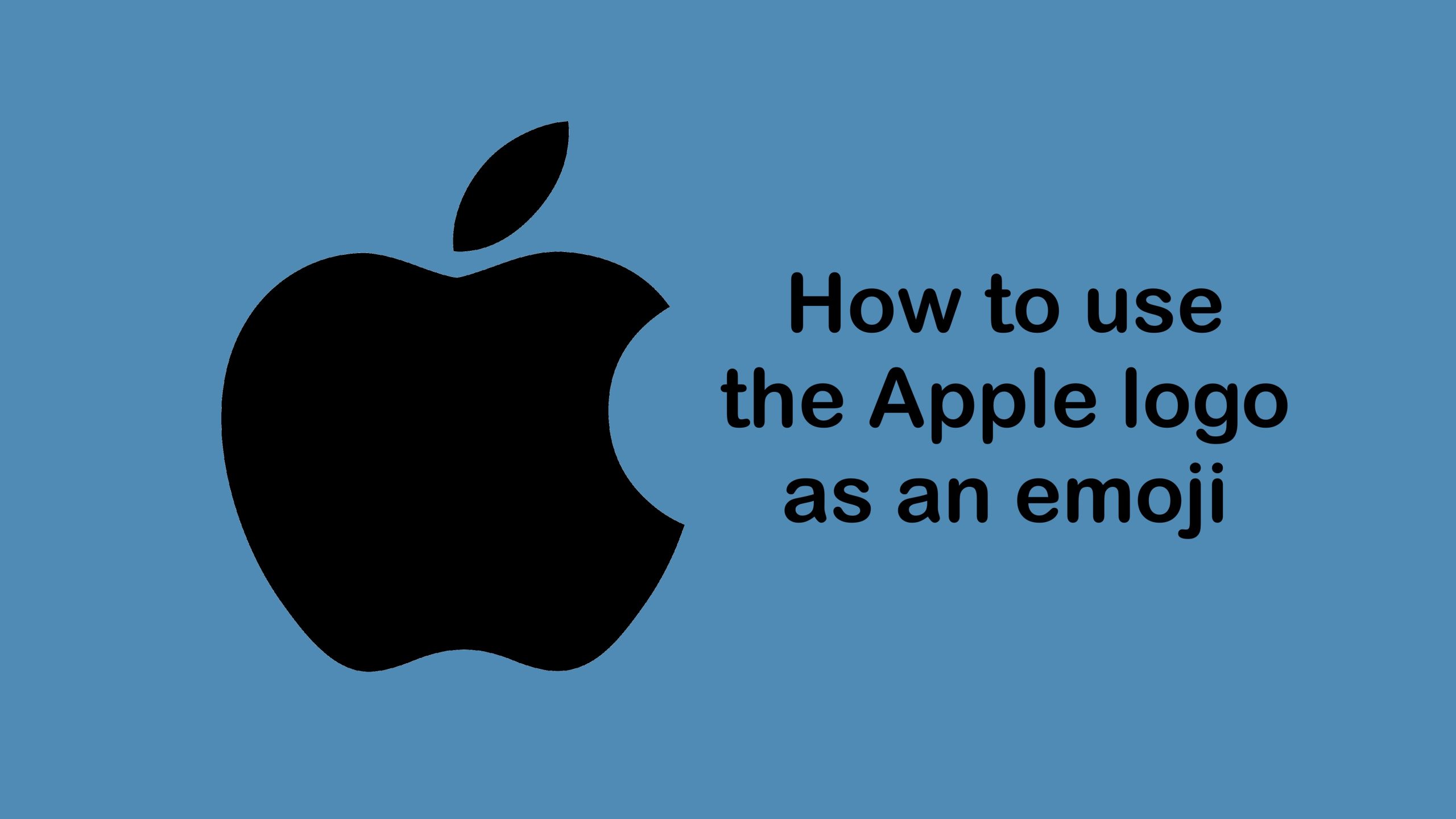
 Sie können das Apple-Logo als Emoji verwenden … wenn Sie wissen, wie. Wenn Sie Ihre Liebe zu allen Dingen zum Ausdruck bringen, sieht Apple viel besser aus, wenn Sie wissen, wie man das schreibt.
Sie können das Apple-Logo als Emoji verwenden … wenn Sie wissen, wie. Wenn Sie Ihre Liebe zu allen Dingen zum Ausdruck bringen, sieht Apple viel besser aus, wenn Sie wissen, wie man das schreibt.
Auf einem Mac geht das ganz einfach, und ich kann Ihnen auch zeigen, wie Sie zu Texten auf dem iPhone und iPad hinzufügen.
Verwenden Sie nicht das Apple-Logo 🍎
Wir lieben Emojis. Sie sind eine schnelle und einfache Möglichkeit, Emotionen auszudrücken oder einfach eine unterhaltsame Möglichkeit, eine komplexe Idee in ein Bild zu verpacken.
Aber ❤️🍎 sagt wirklich nicht „Ich liebe Apple.“ Da steht: „Ich liebe Äpfel.“ Das ist keine gute Ergänzung zu einer Debatte zwischen iPhone und Android.
Glücklicherweise gibt es eine Lösung: Befolgen Sie diese Anweisungen, um stattdessen das Symbol zu verwenden.
Aber es gibt eine Einschränkung. Dieses Symbol wird unter Windows, Android usw. nicht immer korrekt angezeigt. Stattdessen wird möglicherweise ein leeres Feld angezeigt. Daher mit Vorsicht verwenden.
So geben Sie das Apple-Logo-Emoji auf dem Mac ein
Das Hinzufügen eines zu einer E-Mail, einem Text usw. auf Ihrem Mac ist ein Kinderspiel. Sie müssen lediglich die Tastenkombination kennen.
- Halten Sie die Taste gedrückt Schicht Und Möglichkeit Tasten gleichzeitig
- Schlagen Sie die Buchstabe K Schlüssel
Das ist es. Ich sagte, es wäre einfach.
So geben Sie das Apple-Logo-Emoji auf dem iPhone ein
Leider ist die Eingabe des Logos auf einem iPhone komplizierter. In iOS ist keine Tastenkombination integriert, um das Symbol zu erstellen – ein merkwürdiges Versäumnis für Apple.
Sie können Ihr iPhone jedoch so einrichten, dass die Eingabe von nur ein paar Tastendrücke erfordert. Ich kann Sie dabei begleiten. Und denken Sie daran: Nach dieser einmaligen Einrichtung ist die Eingabe des Symbols ein Kinderspiel.
Beginnen, drücken und halten Ihren Finger auf eines der -Symbole in diesem Artikel. Wählen Kopieren aus dem resultierenden Popup-Fenster.
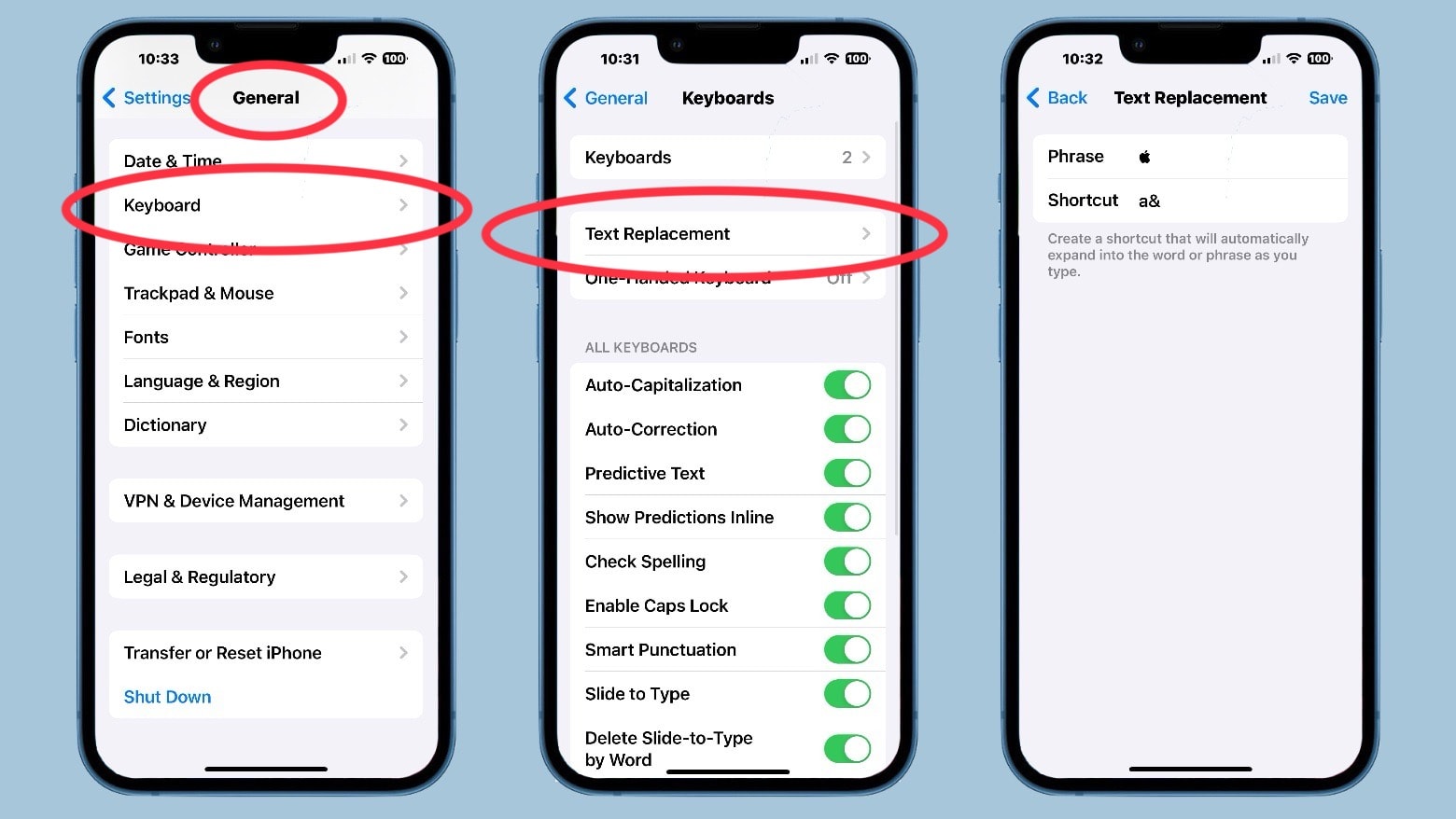
Screenshots: Ed Hardy/Cult of Mac
Gehen Sie als Nächstes auf Ihrem iPhone zu Einstellungen -> Allgemein -> Tastatur -> Textersetzung. Tippen Sie nun auf Symbol oben rechts auf dem Bildschirm.
Tippen Sie auf dem daraufhin angezeigten Bildschirm mit Ihrem Finger auf die freie Fläche daneben Phrase. Wählen Paste aus dem resultierenden Popup-Fenster. Dadurch wird das zuvor kopierte -Symbol eingefügt. (Wenn Sie versehentlich auch andere Wörter kopiert haben, löschen Sie sie.)
Wir sind fast fertig, also … wählen Sie ein Abkürzung. Dies ist die Tastenkombination, mit der Sie von nun an das Apple-Logo-Emoji eingeben. Ich schlage a& vor. Es ist schnell und leicht zu merken und Sie werden es wahrscheinlich nicht für andere Zwecke verwenden.
Und wir sind fertig. Wechseln Sie zur Nachrichten-App und geben Sie a& (oder eine beliebige von Ihnen gewählte Tastenkombination) ein. Daraufhin wird das angezeigt.
Möchten Sie weitere Hilfe? Apple hat eine Anleitung zur Verwendung der Textersetzung auf dem iPhone.
So geben Sie das Apple-Logo auf dem iPad ein
Sie haben mehrere Möglichkeiten, ein auf Ihrem iPad einzugeben. Wenn Sie eine externe Tastatur angeschlossen haben, verwenden Sie dieselbe Tastenkombination wie bei einem Mac: UMSCHALT – OPTION K.
Wenn Sie jedoch mit der Bildschirmtastatur tippen, müssen Sie den gleichen Vorgang wie beim iPhone verwenden. Die gute Nachricht ist: Wenn Sie bereits eine Tastaturkombination zur Eingabe des Symbols auf Ihrem iPhone eingerichtet haben, wird dieses durch die Magie von iCloud automatisch auf Ihr iPad übertragen.
Dort können Sie jetzt das Apple-Logo-Emoji auf jedem Ihrer -Geräte in Text, E-Mails usw. eingeben.





